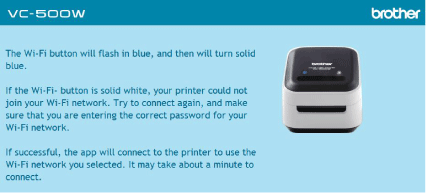VC-500W
Vanlige spørsmål og feilsøking |
Hvordan kobler jeg skriveren til datamaskinen min, ved hjelp av infrastrukturmodus (gjennom ruter/tilgangspunkt)?
-
Last ned Programvare/dokument installasjon fra seksjonen [Nedlastninger] på dette nettstedet, og start deretter installasjonsprogrammet.
P-touch Editor og annen programvare er installert i tillegg til skriverdriveren. -
Når installasjonen av skriverdriveren starter og dialogboksen [Tilkoblingstype] vises, velger du [Trådløs nettverkstilkobling] og deretter [Neste].
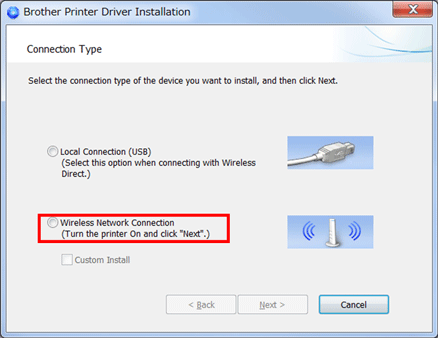
-
Når følgende skjermbilde vises, klikker du på [Les "Konfigurere Infrastrukturmodus"], for å vise PDF-filen. Følg fremgangsmåten for å konfigurere innstillinger.
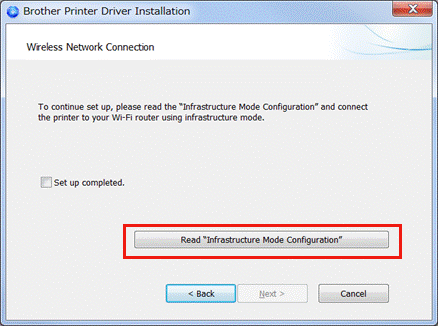
-
Når innstillingene er konfigurert, merker du av for [Oppsett fullført], og klikker på [Neste]. Følg instruksjonene på skjermen for å fullføre installasjonen.
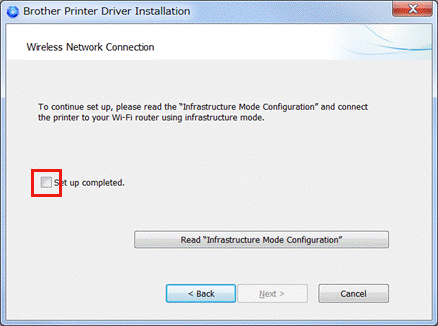
Hvis du ikke åpnet [Konfigurere Infrastrukturmodus] i Trinn 3, eller du vil konfigurere Infrastrukturmodus på nytt selv om driveren allerede er installert på datamaskinen din, kan du laste ned Konfigurere Infrastrukturmodus fra seksjonen [Brukerveiledninger] på dette nettstedet.
-
Slå på skriveren og koble til det Internett-tilkoblede tilgangspunktet /ruteren ved å bruke infrastrukturmodus.
-
Bekreft status på Wi-Fi-knappen (LED).
Wi-Fi-knappen lyser i blått:
Infrastrukturmodus er allerede innstilt. Fortsett til Trinn 6.
Wi-Fi-knappen lyser i hvitt:
Infrastrukturmodus er ikke satt ennå. Gå til Trinn 3.
Wi-Fi-knappen er ikke tent:
Wi-Fi®-enheten din er slått av. Trykk og hold inne Wi-Fi-knappen i 2 sekunder til den lyser blått, og trykk på Wi-Fi-knappen i 2 sekunder igjen til den lyser hvitt, og gå deretter til Trinn 3.
-
Velg skriveren din fra Wi-Fi-listen på datamaskinen
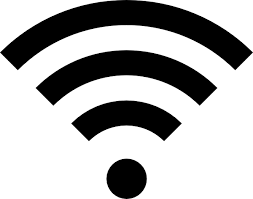 .
.
-
Legg til skriveren.
Fra Apple-menyen klikker du på [Systemvalg] - [Skrivere og skannere].
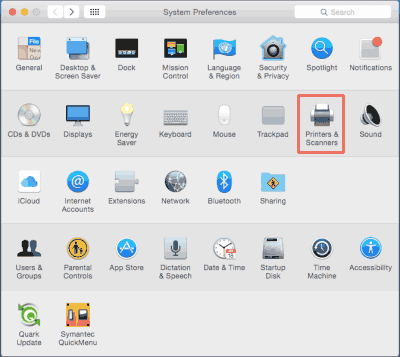
-
Vinduet [Skrivere og skannere] åpnes. Klikk på symbolet "+" og legg til "Brother VC-500W".
Skriveren din er nå tilkoblet med Wireless Direct-modus (en direkte tilkobling uten trådløst LAN-tilgangspunkt /ruter).
Hvis du vil koble skriveren til datamaskinen din, ved hjelp av infrastrukturmodus (gennem et trådløst LAN-tilgangspunkt /ruter), fortsett til neste trinn. -
I vinduet [Skrivere og skannere] klikker du på [Valg og forbruksmateriell..].
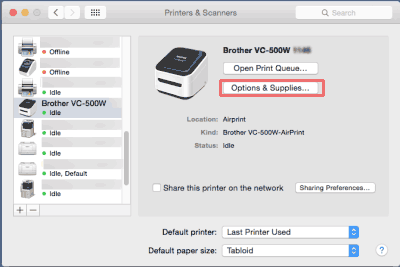
-
Klikk på [Vis netside for skriver...].
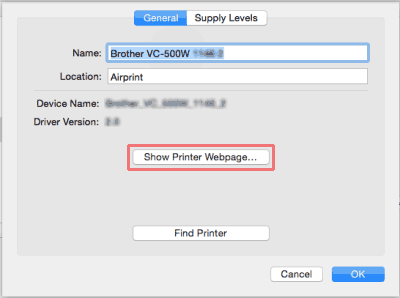
-
Et oppssetskjermbilde vises i nettleseren din. Velg ditt språk.
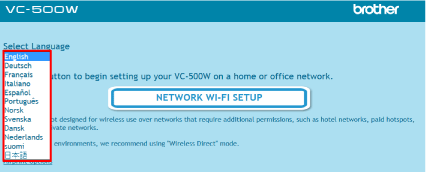
-
Klik på [OPPSETT AV WI-FI-NETVERK].
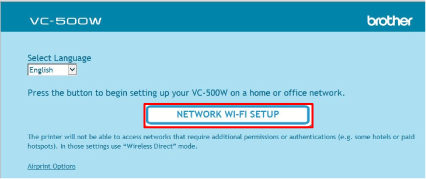
-
Rull sidepanelet og velg Wi-Fi-nettverksnavn.
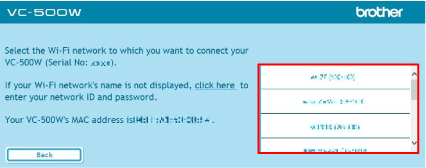
-
Skriv inn passordet til Wi-Fi-nettverket og klikk på [Koble til].
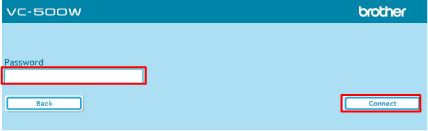
-
Når følgende skjermbilde vises, er infrastrukturmodus konfigurert. Du kan nå lukke dette vinduet og fortsette med skriverens installasjon (se Trinn 4) - Husk å bytte trådløse nettverk på datamaskinen din
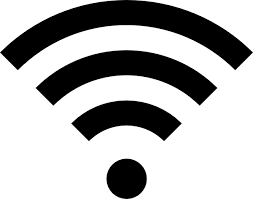 .
.